2.Android-sdk目录介绍、ADT使用介绍、创建helloworld
1.android中常用名词介绍
- ADT: ADT为Eclipse的插件。为Eclipse和SDK之间起了一个桥梁的作用。
- SDK: 软件开发工具包(Soft Development Kit),它为开发者提供了Android库文件以及其它开发所用到的工具
- JDK: java开发工具包,提供java工具和java库以及运行环境.
- NDK: Native Development Kit, 帮助开发者快速开发C(或C++)的动态库, 并能自动将so和java应用一起打包成apk(后面再使用)
2.sdk目录介绍
sdk目录如下:
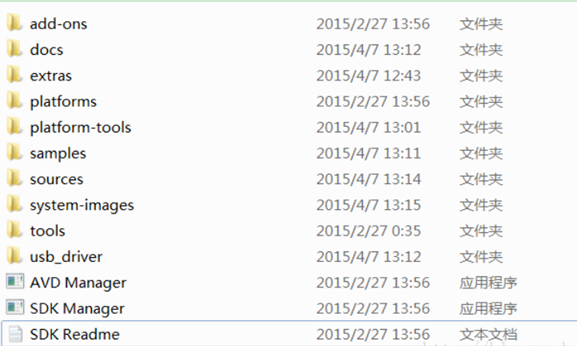
- add-ons: Android 开发需要的第三方文件
- build-tools:编译工具目录,比如build-tools/android-x.x/aapt.exe就是Android资源打包工具, build-tools/android-x.x/dx.bat则是将class文件转为dex文件的工具
- docs: Android的文档,包括开发指南、API等
- extras: 该android子目录下存放了安卓支持库,比如包含了v4、v7、v13包,而在intel子目录里提供的是硬件加速附件工具包(如果是core处理器,则可以加速模拟器运行)
- platforms : 存放编译Android不同版本的API,比如用户使用4.3(18API)版本编译的APP,则就调用platforms/android-18/android.jar来编译.
- platform-tools: 存放一些通用工具,比如adb.exe等
- sample : Android官方提供的示例工程
- sources : SDK的源码
- system-images:系统镜像(模拟器的镜像文件)
- temp: 缓存目录
- tools : 编程时使用的一些重要工具。比如:DDMS安卓调试工具等
3. ADT-sdkManager介绍
Android软件开发工具包管理器,就像一个桥梁,连通本地和服务器,从服务器下载安卓开发所需工具到本地。
而AVD Manager是一个Android虚拟驱动管理器,主要用来创建安卓模拟器(即手机模拟器)。当然,安卓模拟器所需的镜像通过SDK Manager来下载的。
对于SDK Manager和AVD Manager的使用,还需要一个基础工具包tools提供支持(必须安装,如下图所示)
如下图所示(参考知乎https://www.zhihu.com/question/31935836):

3.1 下载之前需要设置代理
在使用sdkManager下载包之前,我们还需要设置代理,否则会导致下载失败.
点击Tools->Options:
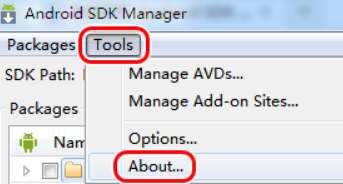
代理设置如下:
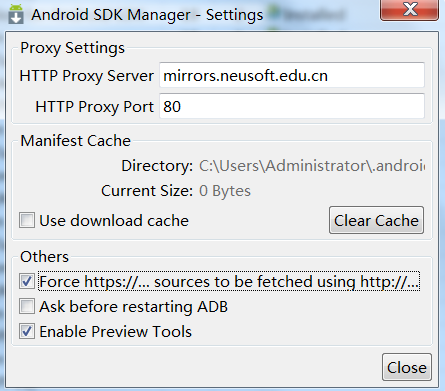
4. ADT-Android Virtual Device(AVD)虚拟机介绍
Android Virtual Device表示用来运行应用程序的安卓虚拟设备.
进入Eclipse页面。选择工具栏中的Android Virtual Device Manager,如下图:

然后弹出AVD对话框,选择点击右边的new按钮,来创建模拟器机型,如下图所示:
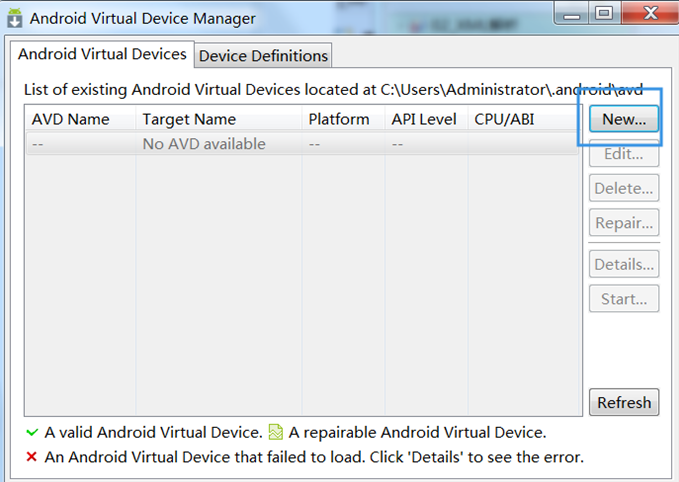
然后弹出如下图所示:
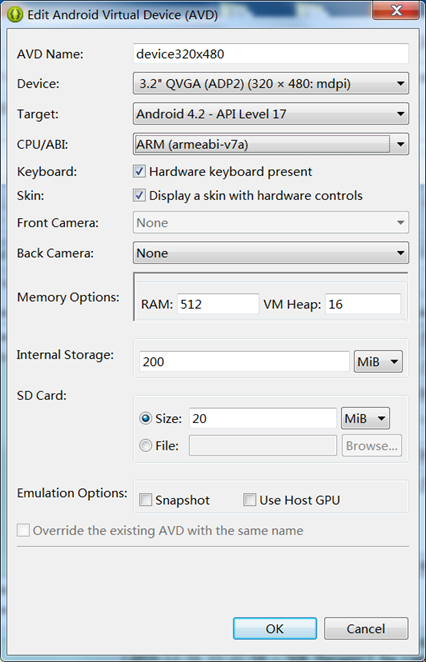
- AVD name : 是要填写的虚拟机名称,随便取就可以了
- Device : 这里是要选择模拟的设备,个人建议选择320*480,因为显示越大,虚拟机内存越大
- Target : 是选择模拟器的安卓系统的版本
- CPI/ABi : 模拟器模拟的CPU型号.
- keyboard: 默认勾选,表示支持键盘外部输入.
- skin : 默认勾选,表示模拟器表现的样式,不同的皮肤,呈现的界面和操作按钮都不一样。
- Front camera 和 back camera : 表示是否模拟前置和后置摄像头,建议不选,如果要使用摄像头,一般用真机.
- RAM : 模拟器内存,512M或者1024M就行.
- VM Heap : 是模拟器每一个应用的最大内存空间,16表示每个应用有16M。
- Internal Storage : 模拟器模拟的手机芯片存储容量的大小,一般用来存放操作系统的,模拟器一般512M即可
- SD Card : 模拟手机SD卡
- Snapshot : 表示模拟器使不使用截图启动,这个功能可能会造成模拟器无法启动,但是勾选上模拟器的启动会加快,默认不勾选
- Use Host GPU : 表示是否使用PC机的GPU模拟手机显卡,这里建议不勾选.如果不做耗显卡之类的应用,则一般不选.
配置完成并点击OK后,我们则点击AVD对话框的start..按钮:
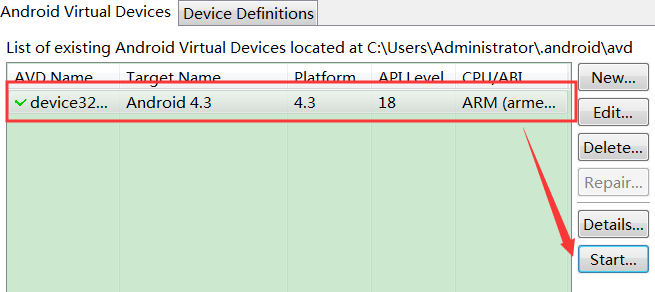
然后我们在点击下图的Launch则可以启动模拟器了:
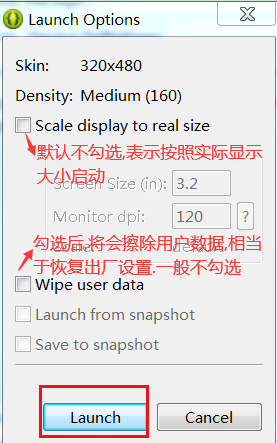
启动后,如下图所示:
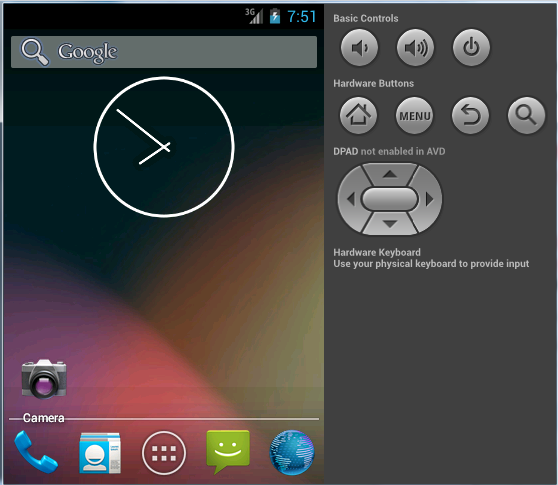
5. ADT-ddms透视图介绍
ddms位于ADT右上角,点击DDMS,如下图所示:
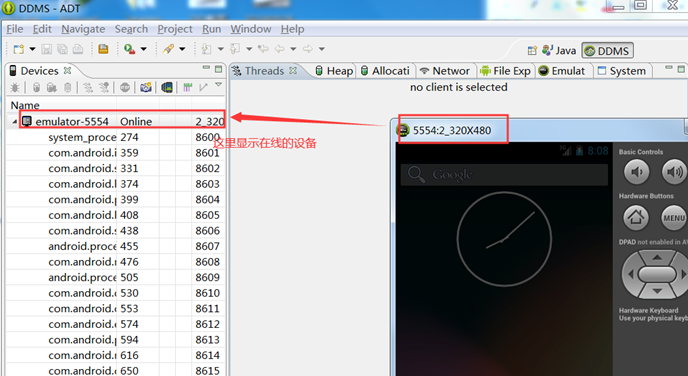
这是通过ADB(Android Debug Bridge)安卓调试桥来连接在一起的.
如果连接失败或者异常了,可以关闭后台adb.exe,然后点击reset adb来复位ADB,即可恢复,如下两图所示:

5.1使用屏幕截图
操作如下所示:
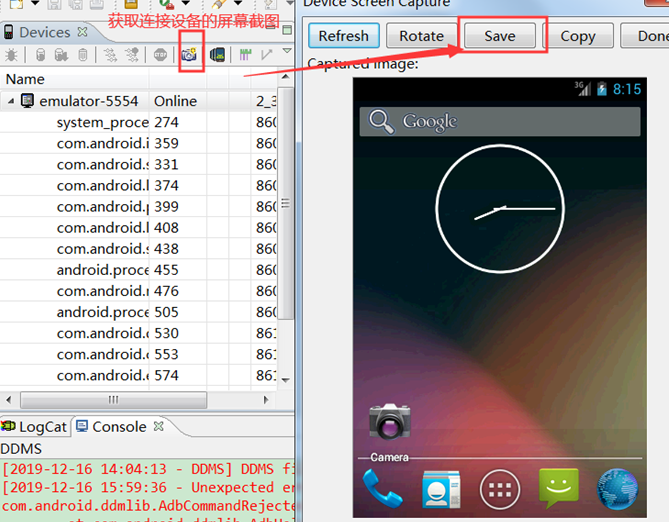
5.2通过file explorer查看在线设备的文件目录
如下图所示:

常用路径
- data/app : 存放apk应用安装数据
- data/data : 存放app应用数据
- mnt/sdcard : sd卡挂载的目录根路径
5.3 emulate Control虚拟控制器
如下图所示:
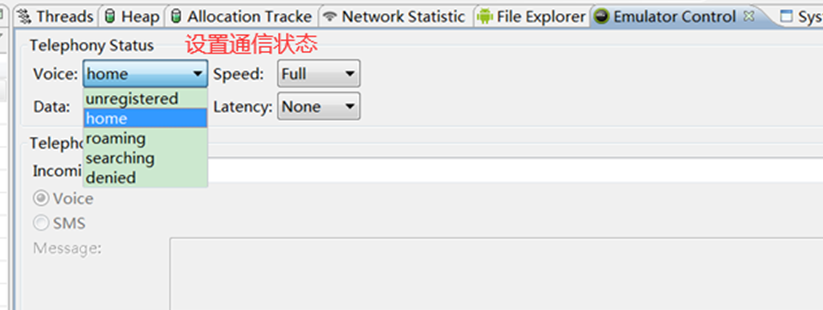
- unregistered : 注销的
- home : 本地
- roaming : 漫游
- searching : 搜索
- denied : 注销
如下图所示,如果我们设置为注销的:
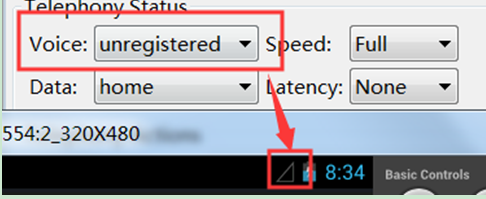
如果设置为home,则有信号:
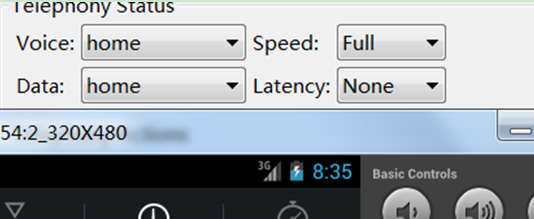
5.4 emulate Control之呼入电话示例
设置拨打号码为110,然后点击call后,模拟器则会显示110来电:
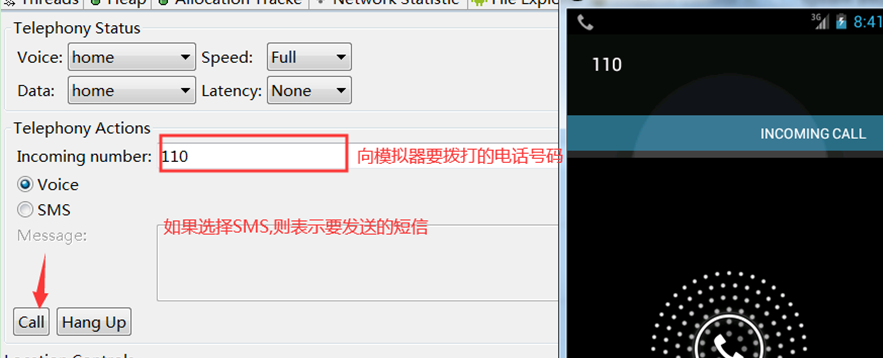
5.5 emulate Control之设置虚拟机坐标位置
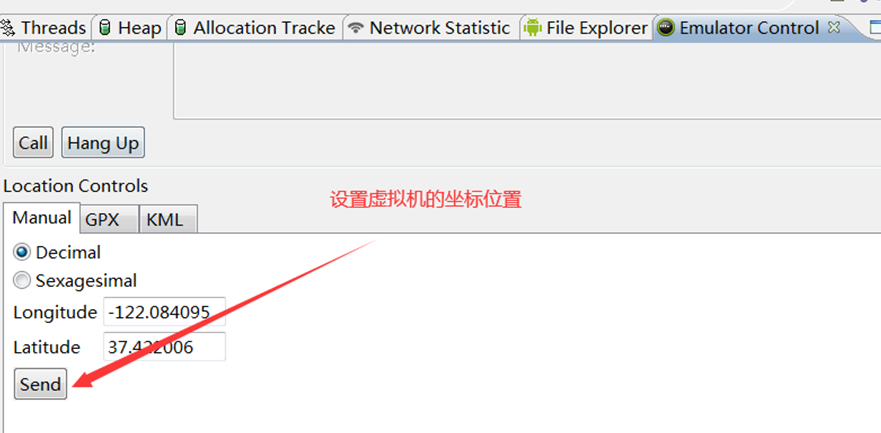
6.创建helloworld
万事以hello world开头,首先创建project,如下图所示:
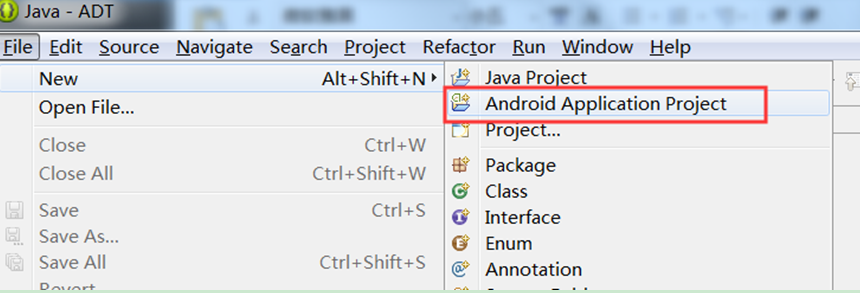
首先需要设置名字,如下图所示:
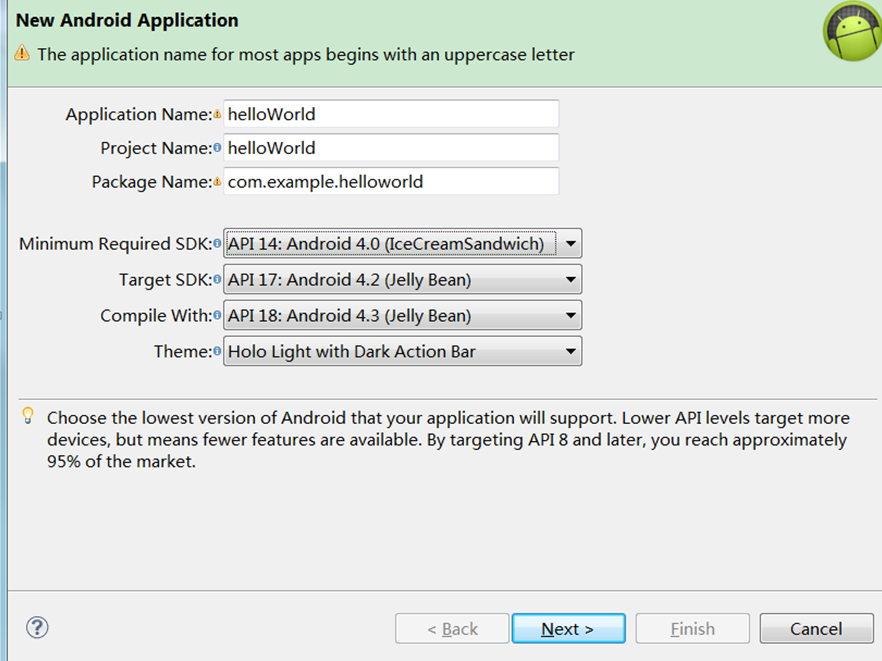
- Application Name和Project Name : 支持中文,名称保持一致
- Package Name : 包名、不支持中文,一般是公司域名倒写+项目名字(com.xxx.project)
- Minimum SDK : 表示该APP支持的最低版本是多少,如果低于4.0则会安装失败
- Target SDK : 指要运行的目标版本
- Compile With : 表示通过哪个API版本来进行编译,这里选择API18,则将调用sdk/platforms/android-18/android.jar来进行编译.
- Theme : 应用程序主题,共有None、Holo Dark(黑)、 Holo Light(亮)、 Holo Light with dark action bar
设置名字后,点击next,即设置项目路径,如下图所示:
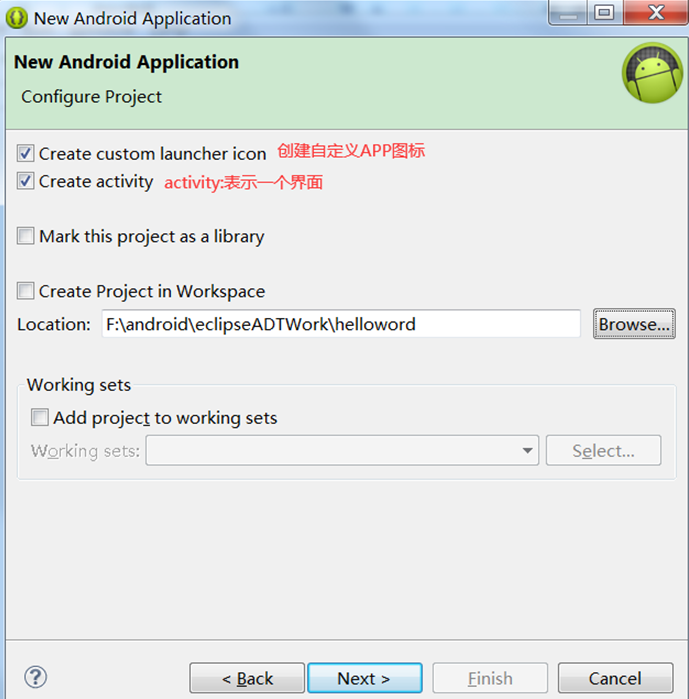
设置项目路径后,点击next,即设置应用图标,如下图所示:

设置应用图标后,点击next,即设置activity样式,我们选择blank activity(空的)即可,如下图所示:
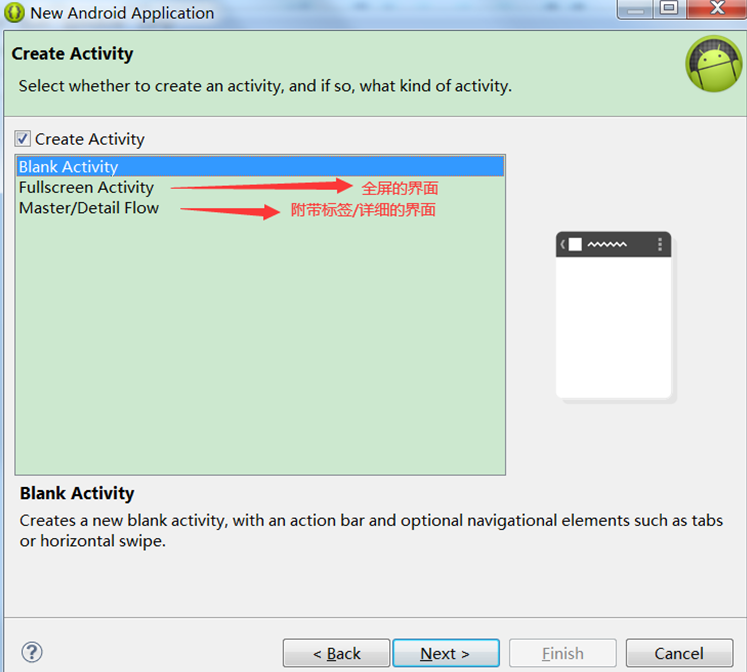
设置activity样式后,点击next,即设置activity名称和layout布局名称 ,如下图所示:
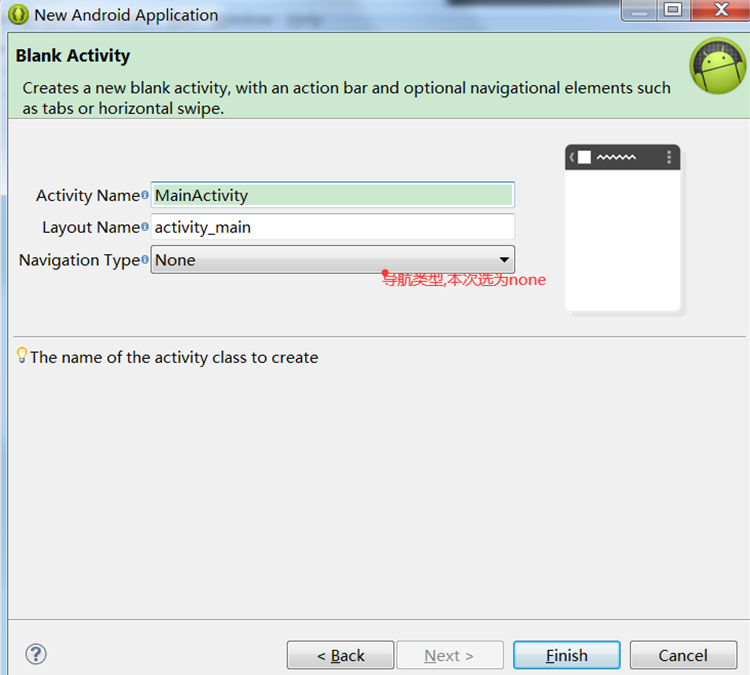
点击finish即创建完成,右击run as,即可运行helloworld,如下图所示:
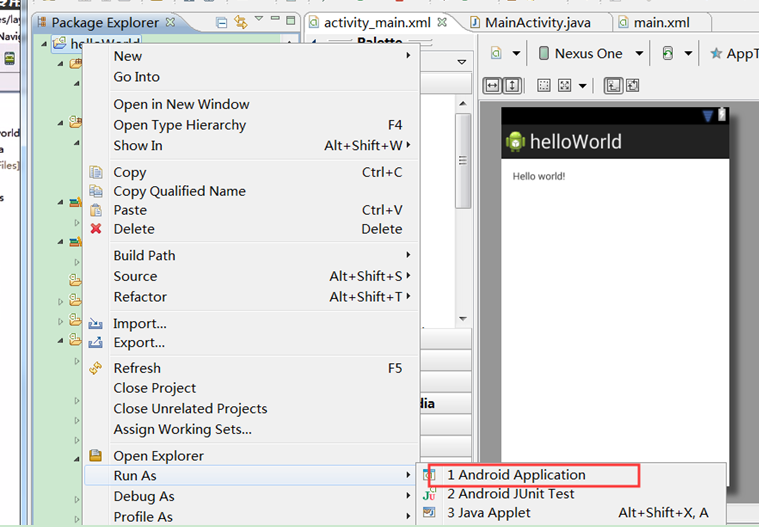
下章学习:
3.Android-ADT之helloworld项目结构介绍
2.Android-sdk目录介绍、ADT使用介绍、创建helloworld的更多相关文章
- Android SDK目录结构和工具介绍
Android SDK目录结构和工具介绍是本文要介绍的内容,主要是来了解并学习Android SDK的内容,具体关于Android SDK内容的详解来看本文. AD: Android SDK目录结构和 ...
- Android SDK 目录说明
Android SDK目录说明: AVD Manager.exe:虚拟机管理工具 SDK Manager.exe:sdk管理工具 tools目录:包括测试.调试.第三方工具.模拟器.数据管理工具等. ...
- Android SDK 目录详解(转)
Android SDK目录结构和工具介绍是本文要介绍的内容,主要是来了解并学习Android SDK的内容,具体关于Android SDK内容的详解来看本文. Android SDK目录下有很多文件夹 ...
- Android sdk目录介绍
android sdk目录介绍 build-tools 各版本SDK编译工具 docs 离线开发者文档Android SDK API参考文档 extras 扩展开发包,如兼容架包. platforms ...
- Android SDK目录含义介绍
Android SDK目录的具体结构: 1.add-ons:该目录下存放第三方公司为Android平台开发的附加功能系统. 2.build-tools:编译工具.保存着一些通用工具,比如aapt.ai ...
- Android SDK目录结构介绍
Android SDK目录下有很多文件夹,主要都是干什么的呢? 1. add-ons 这里面保存着附加库,比如Google Maps,当然你如果安装了Ophone SDK,这里也会有一些类库在里面. ...
- Android SDK 和 Eclipse ADT 离线安装 教程
因为google 被限制,就是FQ后,下载的速度依旧非常慢,让人非常崩溃啊,所以这里就分享一下离线安装android SDK 和eclipse ADT 离线安装方法. 安装之前首先已经确保java s ...
- 【Android Studio安装部署系列】四、Android SDK目录和作用分析
版权声明:本文为HaiyuKing原创文章,转载请注明出处! 概述 Android SDk Tool软件开发工具包(software development kit).被软件开发工程师用于为特定的软件 ...
- Android SDK版本和ADT版本
Android SDK版本和ADT版本 Android早期的版本号有点“混乱”,比如Android 2.2对应的ADT版本为ADT-0.9.9而Android 2.3对应的的ADT版本则突然“跃迁 ...
- Android SDK目录结构
Android版本下载:从4.0到8.0版本: Android SDK目录结构图: sdk全称:software develop kits 软件开发工具集 add-ons:Google API map ...
随机推荐
- WebGL简易教程(十三):帧缓存对象(离屏渲染)
目录 1. 概述 2. 示例 2.1. 着色器部分 2.2. 初始化/准备工作 2.2.1. 着色器切换 2.2.2. 帧缓冲区 2.3. 绘制函数 2.3.1. 初始化顶点数组 2.3.2. 传递非 ...
- SpringBoot源码学习系列之异常处理自动配置
SpringBoot源码学习系列之异常处理自动配置 1.源码学习 先给个SpringBoot中的异常例子,假如访问一个错误链接,让其返回404页面 在浏览器访问: 而在其它的客户端软件,比如postm ...
- HDFS原理概念扫盲
1.概述 hdfs文件系统主要设计为了存储大文件的文件系统:如果有个TB级别的文件,我们该怎么存储呢?分布式文件系统未出现的时候,一个文件只能存储在个服务器上,可想而知,单个服务器根本就存储不了这么大 ...
- 【tf.keras】实现 F1 score、precision、recall 等 metric
tf.keras.metric 里面竟然没有实现 F1 score.recall.precision 等指标,一开始觉得真不可思议.但这是有原因的,这些指标在 batch-wise 上计算都没有意义, ...
- ThinkPHP 中 where条件 or,and 同时使用
('a'=1 and 'b'=2) or ('c'=3 and 'd'=4) and 'e'=5 $where_1['a'] = 1; $where_1['b'] = 2; $where_2['c'] ...
- 华为鲁勇:5G+云+AI三大核心引擎将驱动广州数字经济发展
[摘要] 华为云将携手广州政企,全面释放 5G+云+AI新动能,推动广州步入高质量发展新阶段. [中国,广州] 广州是一座多样化的城市,在历史上被誉为千年的商都,现在,广州也在持续的开放.融合.与时俱 ...
- eclipse color theme 离线安装方法以及jar包
1. 用户可以点击下载eclipse-color-theme-update-site.zip或者下载我已经下载好的color jar包 2. 把文件com.github.eclipseco ...
- CF832D Misha, Grisha and Underground
有一棵n个节点的树,一共q 次询问 每次询问给定3个点,求两条起点终点在这三个点上且不完全重合的路径的最多公共节点数 简单LCA求距离,令a为汇合点,那么答案就是(dis(a,b) + dis(a,c ...
- 2020年深度学习DeepLearning技术实战班
深度学习DeepLearning核心技术实战2020年01月03日-06日 北京一.深度学习基础和基本思想二.深度学习基本框架结构 1,Tensorflow2,Caffe3,PyTorch4,MXNe ...
- native-base中Input,Textarea等组件在ios平台下不能输入中文
在上文react-native中TextInput在ios平台下不能输入中文已经解决. 但是在native-base中Input和Textarea都存在这样的问题.为了不要写多个组件,封装以下代码: ...
